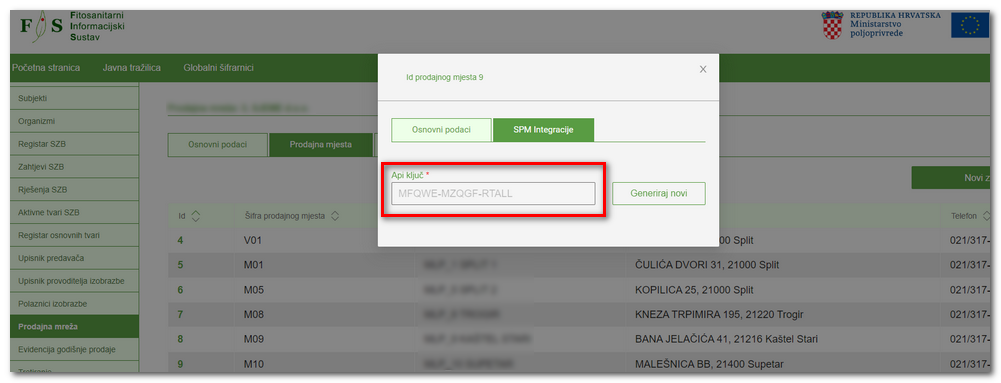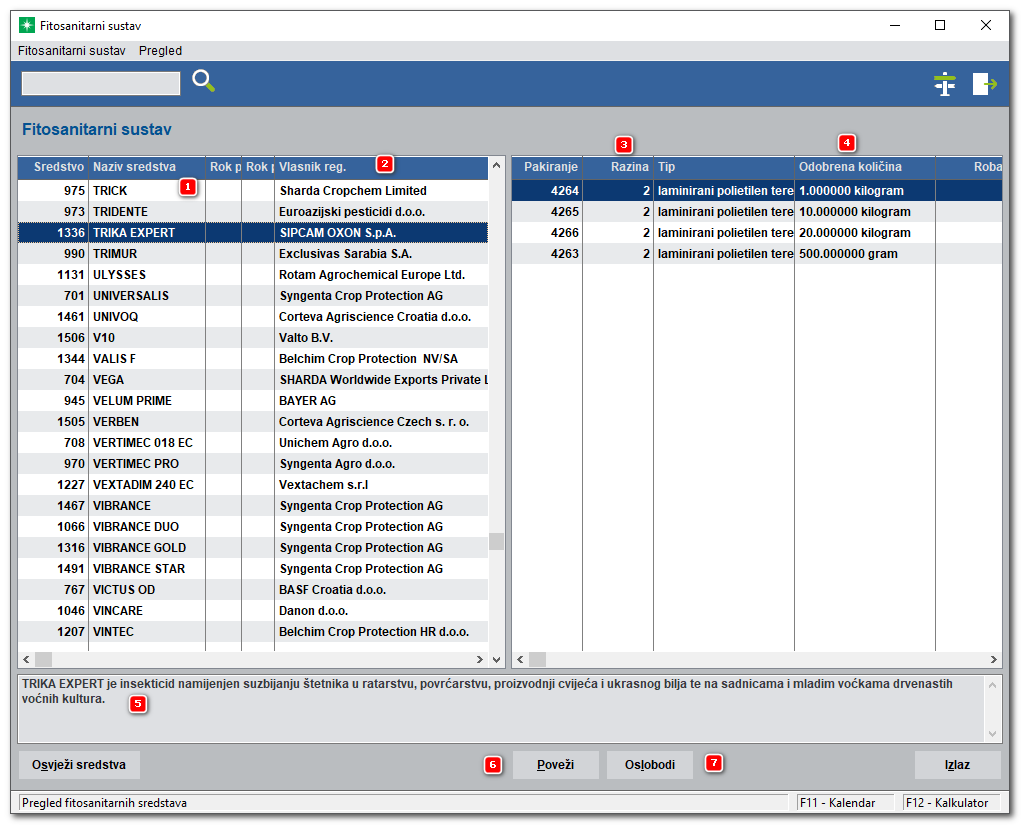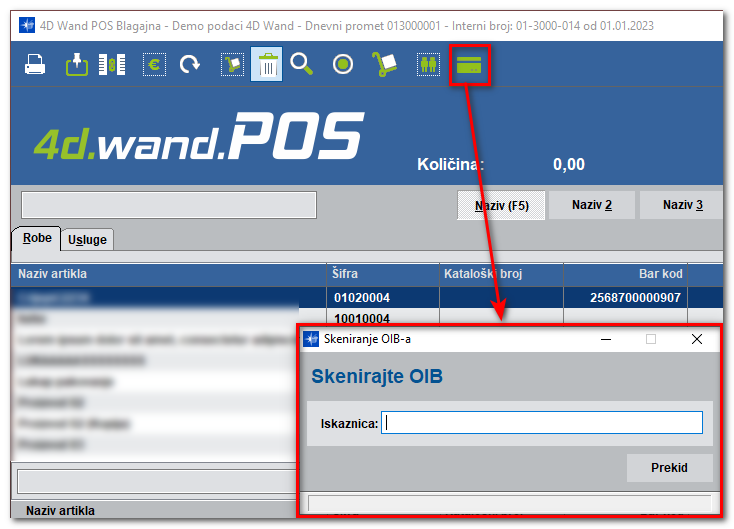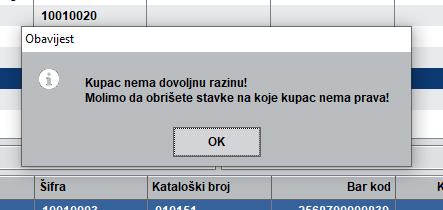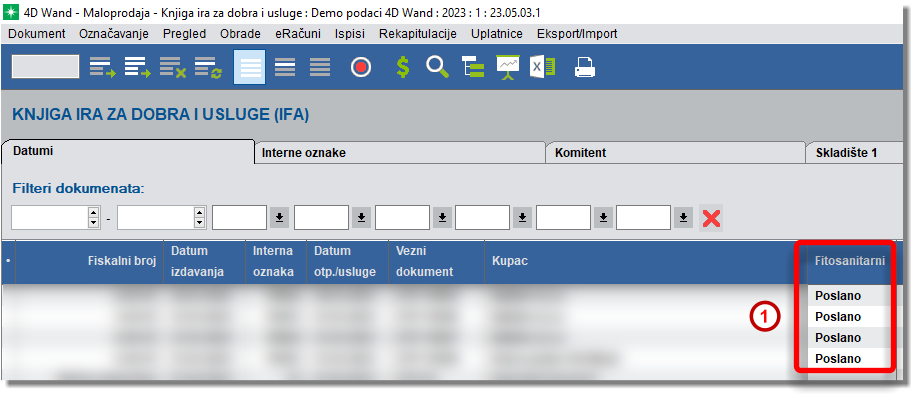|
Fitosanitarni informacijski sustav •Povezivanje roba s FIS sredstvima •Podešavanje odgovornih osoba za prodaju fitosanitarnih sredstava •Procedura prodaje FIS sredstava kroz 4D Wand POS blagajnu Fitosanitarni Informacijski sustav je platforma u kojoj su spremljene i povezane sve informacije vezane za upravljanje sredstvima za zaštitu bilja kao što su registracija, osnovni podaci i evidencije prodaje, prodajne mreže, procesi i podaci vezani uz izobrazbe (provoditelji izobrazbe, predavači, polaznici izobrazbe, najave izobrazbi, ispiti, izrada potvrda i sl.) te procesi i podaci o tretiranjima, uređajima za tretiranja i kontroli uređaja i tretiranja. Proces digitalizacije tog segmenta poljoprivrede podrazumijeva postojanje poveznice s poslovno informacijskim sustavom, kako bi se programski provjerila mogućnost prodaje i povrata sredstava za zaštitu bilja. 4th Dimension d.o.o.je pomoću poslovno informacijskog sustava 4D Wand i njegovog modula FIS, programirala i ispunila sve preduvjete za uspješnu komunikaciju između dva sustava te time osigurala brz i učinkovit način izdavanja računa korisnicima sredstava za zaštitu bilja, i to isključivo onima koji imaju to pravo tj. koji su uvedeni u registar na platformi Fitosanitarnog informacijskog sustava. Za korištenje FIS-a neophodno je posjedovanje licence 4D Wand Fitosanitarni sustav kao i za svaku 4D Wand POS blagajnu 4D Wand Fitosanitarni sustav POS. Prije samog aktiviranja (aktiviranje vrši djelatnik 4D-a spajanjem na server ili računalo) i podešavanja FIS-a u 4D Wandu, potrebno je da korisnik odradi sve predradnje na platformi Fitosanitarni informacijski sustav na koju se dolazi putem portala https://epoljoprivreda.mps.hr a na koji se možete prijaviti putem NIAS sutsava (eGrađani) gdje od ponuđenih aplikacija birate aplikaciju Fitosanitarni informacijski sustav. Skup podataka koji se moraju popuniti definiran je aplikacijom ministarstva. U svakom slučaju radi se o općim podacima, prodajnim mjestima, zaposlenicima...itd.
Isto tako, u modulu Korisnici i prava pristupa potrebno je uključiti pravo 348 - RM: Povezivanje fitosanitarnih sredstava s robama čime se definira tko od korisnika smije raditi navedenu operaciju.
4D Wand komunicira i vrši autorizaciju s FIS-om putem X-Api-Key. Svaka poslovnica ima svoj X-Api-Key. Možete ga pronaći u FIS-u klikom na Prodajna mreža --> Pregled prodajne mreže --> odabir željene prodajne mreže --> Prodajna mjesta --> odabir željenog prodajnog mjesta -> SPM integracija. Na formi je moguće generirati novi X-Api-Key za svaku poslovnicu. Ovo je jako bitno jer definirani X-Api-Key treba kopirati (o čemu će biti riječi kasnije) kako biste ga zalijepili u formu 4d Wanda tj, na zato predviđeno mjesto.
Početno podešavanje i aktiviranje kupljenih licenci za FIS odradit će djelatnici 4D. Potom, pod uvjetom da ste sve predradnje odradili u aplikaciji Fitosanitarni informacijski sustav, na red dolaze aktivnosti u 4D Wandu. Povezivanje roba s FIS sredstvima Kako bi sve uredno funkcioniralo, neophodno je da robe za koje je obaveza praćenja prometa putem FIS-a, povežete s robama koje su definirane u bazi artikala/roba 4D Wanda. Jednom kada povežete robe, sustav će svakim ulaskom u 4D Wand FIS analizirati i sinkronizirati robe s katalogom FIS-a. Ako naknadno uvodite nove robe, a iste podliježu provjeri putem FIS-a, svakako i te nove robe treba povezati s katalogom. Bitno je napomenuti da se sinkronizacija radi dnevno prvim ulaskom u FIS, a u slučaju da ponovite proceduru sinkronizacije 4D Wand će javiti poruku da je operacija već odrađena i pitanjem da li stvarni želite novu sinkronizaciju. Povezati robe s fitosanitarnim pakiranjima omogućeno je na tri načina, ovisno o tome gdje se nalazite. •Aktiviranjem modula Maloprodaja/Veleprodaja --> Registri --> Fitosanitarni sustav.
•Iz modula Maloprodaja/Veleprodaja --> pozivom padajućeg izbornika Registri --> Artikli --> Akcije --> Fitosanitarni sustav --> Poveži osvijetljenu robu s fitosanitarnim pakiranjem
•Na isti, prethodno opisan način, ali pozivom iz modula Maloprodaja/Veleprodaja padajućeg izbornika Registri --> Planska kalkulacija cijena za robe --> Akcije --> Fitosanitarni sustav --> Poveži osvijetljenu robu s fitosanitarnim pakiranjem Zbog jednostavnosti, preglednosti i lakšeg uočavanja artikala koje treba povezati, ili ste već povezali s fitosanitarnim pakiranjem, na tabeli roba i planskoj kalkulaciji cijena dodali smo kolonu FIS koja se automatski popunjava s oznakom X ako je taj artikal povezan s fitosanitarnim pakiranjem. Da bi kolona bila vidljiva, svakako je omogućite tako da na bilo kojoj koloni desnom tipkom miša pozovete Setiranje kolona i označite da kolona FIS bude aktivna. Potom tu kolonu "odvucite" na željeno mjesto. Sve o kolonama, njihovu razmještaju i podešavanju redoslijeda prikaza, potražite na ovoj poveznici.
Proces povezivanja je jednostavan ali ovisan o sistemu koji ste odabrali. Ako ste odabrali prvi slučaj tada se otvori niže prikazana tabela. Tabela sadrži sva sredstva iz FIS registra s bitnim podacima: Naziv sredstva (1), tko je Vlasnik registracije (2), kojoj razini je namijenjena ta roba (3) kao i odobrena količina (4) itd. Nakon što odaberete sredstvo (pozicionirate sa na njega) aktiviranjem tipke Poveži (6) otvorit će tabela artikala iz 4D Wanda. Pronađite artikal koji je komplementaran artiklu i pakiranju iz registra te ga odaberite tipkom Izbor. Postupak ponavljate za svaki artikal koji imate, ili ćete imati u ponudi. Osim navedenih elemenata na formi se nalazi kratki opis namjene pojedinog FIS sredstva (5). Drugi i treći način kreću obrnuto tj. pozivanjem tabele artikala (ili planske kalkulacije), odabirom artikla kojeg namjeravate povezati i pozivom padajućeg izbornika Akcije --> Fitosanitarni sustav --> Poveži osvijetljenu robu s fitosanitarnim pakiranjem. Kada na tabeli fitosanitarnog sustava pronađete komplementarno sredstvo i njegovo pakiranje odaberite tipku Poveži (6). Naravno, postupak ponovite za svaki artikal koji imate u ponudi ili znate da ćete ga imati.
Postupak oslobađanja je u potpunosti isti osim što ćete kada locirate artikal koji želite osloboditi iz FIS sustava odabrati tipku Oslobodi (7.). Na 4D POS blagajni, pritiskom na tipke Ctrl + Alt + F će se otvoriti tabela fitosanitarnih pakiranja povezanih na robe, filtriranih po razini kupca. Podešavanje odgovornih osoba za prodaju fitosanitarnih sredstava Kako smo u uvodu rekli, prije bilo kakvog podešavanja FIS sustava u 4D Wandu, potrebno je odraditi predradnje na platformi kako biste ishodili X-Api-Key te prijavili osobe ovlaštene za prodaju. Ovo je izuzetno važna operacija jer unosom ovih podataka osiguravate komunikaciju 4D Wanda i platforme fitosanitarnog sustava. Obratite pažnju na to da definiranje osobe ovlaštene za prodaju, toj osobi značajno podiže breme odgovornosti za prodaju fitosanitarnih sredstava. Budući da se sve prati preko OIB-a, osobama koje ste prijavili na platformi potrebno je u adresaru osoba upisati OIB (Adresar --> Osobe --> Tabela osoba, pozicionirati se na osobu --> Izmjena --> Osnovni podaci --> OIB). Ako ste pribavili X-Api-Key i definirali osobe, vrijeme je da ih dodate u 4D Wand. S glavnog izbornika 4D Wanda pozovite ikonu Podaci o korisniku. Na formi koja će se otvoriti potražite skladište (npr. 0000101) s kojeg ćete vršiti prodaju fitosanitarnih sredstava i kliknite na tipku Izmjena. Na sljedećoj formi u polje API KEY:(1) iskopirajte api key koji ste uzeli s platforme te odredite Osobu ovlaštenu za prodaju. Ista može biti Trenutni korisnik 4D Wanda, tj. onaj koji je u tom trenutku logiran u 4D Wand ili druga osoba koju je potrebno odabrati iz adresara osoba(2).
Procedura prodaje kroz 4D Wand POS blagajnu Fitosanitarni sustav radi isključivo na online POS blagajnama. Nakon uključivanja i podešavanja FIS sustava od strane 4D, na POS blagajni pojavit će se ikona u obliku iskaznice, putem koje se poziva forma za skeniranje iskaznice kupca kako bi se provjerila njegova razina.
Ako pokušate dodati stavku, a koja podliježe provjeri FIS-a, potrebno je otvoriti iznad prikazanu formu za skeniranje iskaznice (Ctrl+Alt+E). Unos se vrši isključivo skeniranjem bar koda s iskaznice kojom kupac potvrđuje svoj identitet (QR koda e-Poljoprivredne iskaznice, QR koda ili barkoda otisnutim na papirnatoj Potvrdi ovlaštenja / Potvrdi o završenoj izobrazbi (prvih 11 znamenaka iz barkoda sadrži 'OIB' kupca, QR koda ili barkod na mobitelu). Nakon skeniranja iskaznice, potrebno je ponoviti unos stavke na račun te ako kupac ima ovlaštenje za kupovinu odabranog artikla, stavka će se uredno dodati na račun. Postoje 3 razine ovlaštenja za kupovinu Sredstava za zaštitu bilja •(1) Amater – ima pravo kupiti Amatersko sredstvo, namijenjeno je svim korisnicima bez potrebe dokazivanja prava na kupnju. •(2) Profesionalni korisnik – ima pravo kupiti Sredstvo za profesionalne korisnike, namijenjeno je korisnicima koji su završili izobrazbu za profesionalne korisnike, distributere, savjetnike te predavačima. Ima pravo kupiti i Amatersko sredstvo. •(3) Profesionalni korisnik za profesionalnu primjenu - ima pravo kupiti Sredstvo za profesionalne korisnike za profesionalnu primjenu, namijenjeno je korisnicima koji su završili izobrazbu za profesionalnog korisnika za profesionalnu primjenu. Ima pravo kupiti Sredstvo za profesionalne korisnike i ima pravo kupiti Amatersko sredstvo. U slučaju da se pokuša dodati stavku koja ne odgovara razini ovlaštenja, program će spriječiti dodavanje takve stavke uz poruku da "Kupac nema dovoljnu razinu"
Takvu stavku je potrebno obrisati kako bi se dokument mogao zaključiti tj. kako bi se mogao izdati račun. Ako kupac ima pravo samo na razinu 1 tada nije potrebno skenirati bar kod već samo zatvoriti formu za prijavu tipkom ESC. Na istom računu moguća je prodaja obične robe kao i robe koja podliježe provjeri FIS sustava. Povrat robe koja podliježe provjeri FIS sustava slijedi istu proceduru kao i prodaja. Prvo prijava pa onda dalje kao i svaki normalni povrat. Pregled FIS statusa poslanih računa U 4D Wandu, na tabelama klasa dokumenata IFA i IFD moguće je vidjeti FIS status poslanih računa. Kolonu "Fitosanitarni" (1) koja prikazuje statuse, potrebno je uključiti na standardni način. Detaljan opis podešavanja/setiranja kolona potražite na ovoj poveznici. Naravno, kolonu Fitosanitarni je moguće pomjerati tj pozicionirati na mjesto koje korisniku najviše odgovara.
Statuse FIS računa je moguće vidjeti i na 4D POS blagajni aktiviranjem ikone Pregleda računa. Za razliku od 4D Wanda na POS blagajni ova je kolona automatski uključena. Isto je prikazano na slici ispod.
Postoje 4 moguća statusa FIS računa: •Poslano – račun i sve potrebne stavke su uspješno prijavljene na FIS sustav. •Čeka slanje – račun i stavke su uspješno pripremljene za prijavu, ali se u trenutku slanja dogodila neočekivana greška, npr. nestanak struje ili interneta. Ovaj račun će biti poslan nakon prvog uspješnog slanja sljedećeg računa. •Greška - FIS sustav je vratio grešku i prodaja nije mogla biti prijavljena. Potrebno je kontaktirati 4th Dimension kako bi se napravile provjere zašto je došlo do navedene greške. •Zanemareno – ovaj status imaju računi kojima nije razriješen status. Programski ga postavlja 4th Dimension, za sad ovaj status imaju neki računi prijavljeni na FIS prvog dana korištenja novog sustava. Napomena: Status nije moguće vidjeti na razini stavke, npr. ako je samo jedna od pet stavki unutar računa sredstvo za zaštitu bilja, samo prodaja te stavke će se prijaviti na FIS, ali će se prikazati status "Poslano" na razini cjelokupnog računa. |